惠普一体机常见故障解析
多功能一体机常见故障及解决办法
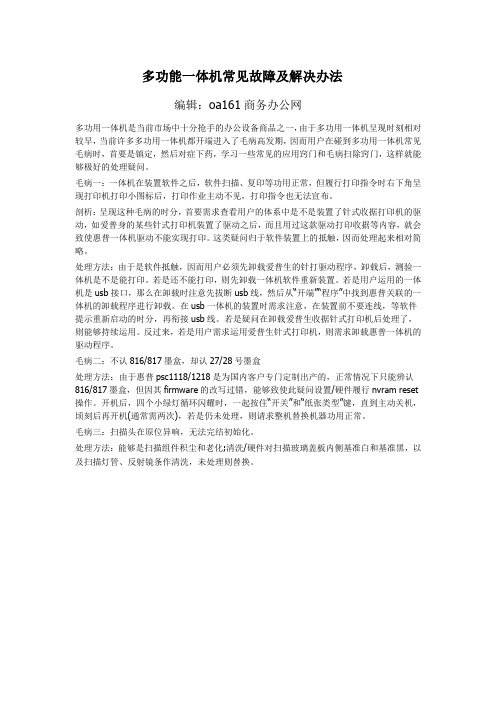
多功能一体机常见故障及解决办法编辑:oa161商务办公网多功用一体机是当前市场中十分抢手的办公设备商品之一,由于多功用一体机呈现时刻相对较早,当前许多多功用一体机都开端进入了毛病高发期,因而用户在碰到多功用一体机常见毛病时,首要是镇定,然后对症下药,学习一些常见的应用窍门和毛病扫除窍门,这样就能够极好的处理疑问。
毛病一:一体机在装置软件之后,软件扫描、复印等功用正常,但履行打印指令时右下角呈现打印机打印小图标后,打印作业主动不见,打印指令也无法宣布。
剖析:呈现这种毛病的时分,首要需求查看用户的体系中是不是装置了针式收据打印机的驱动,如爱普身的某些针式打印机装置了驱动之后,而且用过这款驱动打印收据等内容,就会致使惠普一体机驱动不能实现打印。
这类疑问归于软件装置上的抵触,因而处理起来相对简略。
处理方法:由于是软件抵触,因而用户必须先卸载爱普生的针打驱动程序,卸载后,测验一体机是不是能打印。
若是还不能打印,则先卸载一体机软件重新装置。
若是用户运用的一体机是usb接口,那么在卸载时注意先拔断usb线,然后从“开端”“程序”中找到惠普关联的一体机的卸载程序进行卸载。
在usb一体机的装置时需求注意,在装置前不要连线,等软件提示重新启动的时分,再衔接usb线。
若是疑问在卸载爱普生收据针式打印机后处理了,则能够持续运用。
反过来,若是用户需求运用爱普生针式打印机,则需求卸载惠普一体机的驱动程序。
毛病二:不认816/817墨盒,却认27/28号墨盒处理方法:由于惠普psc1118/1218是为国内客户专门定制出产的,正常情况下只能辨认816/817墨盒,但因其firmware的改写过错,能够致使此疑问设置/硬件履行nvram reset 操作。
开机后,四个小绿灯循环闪耀时,一起按住“开关”和“纸张类型”键,直到主动关机,顷刻后再开机(通常需两次),若是仍未处理,则请求整机替换机器功用正常。
毛病三:扫描头在原位异响,无法完结初始化。
惠普Deskjet GT5810多功能一体打印机E4故障分析
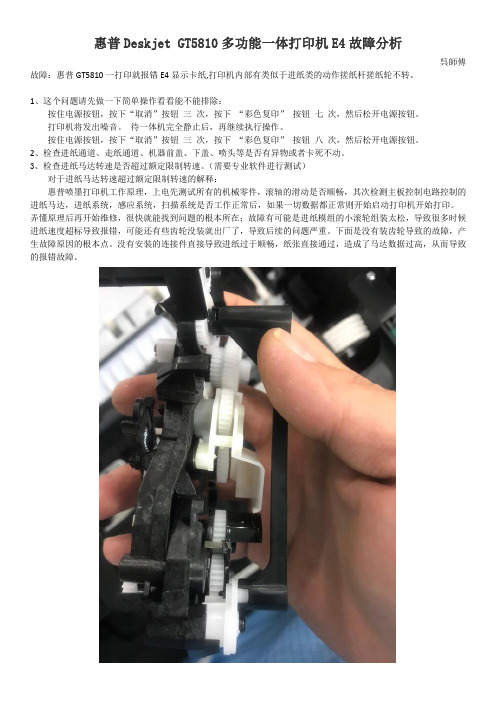
惠普Deskjet GT5810多功能一体打印机E4故障分析呉師傅故障:惠普GT5810一打印就报错E4显示卡纸,打印机内部有类似于进纸类的动作搓纸杆搓纸轮不转。
1、这个问题请先做一下简单操作看看能不能排除:按住电源按钮,按下“取消”按钮三次,按下“彩色复印”按钮七次,然后松开电源按钮。
打印机将发出噪音。
待一体机完全静止后,再继续执行操作。
按住电源按钮,按下“取消”按钮三次,按下“彩色复印”按钮八次,然后松开电源按钮。
2、检查进纸通道、走纸通道、机器前盖、下盖、喷头等是否有异物或者卡死不动。
3、检查进纸马达转速是否超过额定限制转速。
(需要专业软件进行测试)对于进纸马达转速超过额定限制转速的解释:惠普喷墨打印机工作原理,上电先测试所有的机械零件,滚轴的滑动是否顺畅,其次检测主板控制电路控制的进纸马达,进纸系统,感应系统,扫描系统是否工作正常后,如果一切数据都正常则开始启动打印机开始打印。
弄懂原理后再开始维修,很快就能找到问题的根本所在;故障有可能是进纸模组的小滚轮组装太松,导致很多时候进纸速度超标导致报错,可能还有些齿轮没装就出厂了,导致后续的问题严重。
下面是没有装齿轮导致的故障,产生故障原因的根本点。
没有安装的连接件直接导致进纸过于顺畅,纸张直接通过,造成了马达数据过高,从而导致的报错故障。
4、还有一种可能是主板故障也可能造成报错E4的故障。
(建议有条件的维修师傅更换一块同型号的主板进行测试)惠普GT5810-5820-310-410系列喷墨一体机有专用的打印机测试程序,可以准确的测试出故障部件。
第三方软件无法准确的测试出各部件是否存在故障。
上图是打印机测试程序中出现报错的项目,已经用中文加了标注。
方便以后查找故障和迅速解决问题。
以上是本人对惠普Deskjet GT5810多功能喷墨一体打印机报错E4故障的一点分析,仅代表个人观点。
维修还需看实际发生故障,随机处理问题。
hp4580一体机故障大全
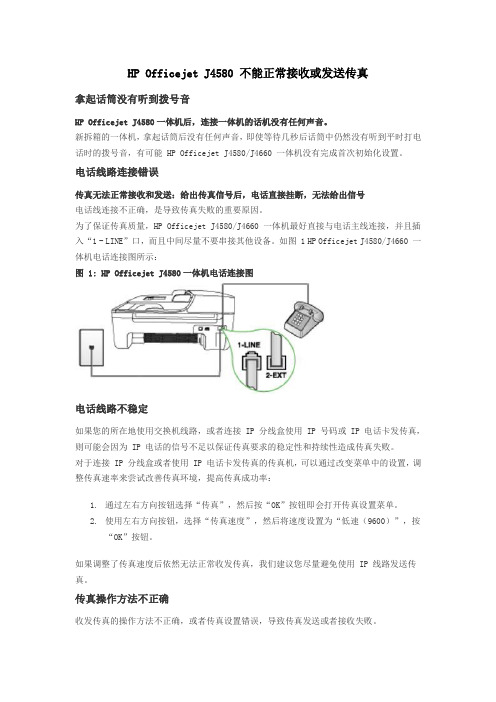
HP Officejet J4580 不能正常接收或发送传真拿起话筒没有听到拨号音HP Officejet J4580一体机后,连接一体机的话机没有任何声音。
新拆箱的一体机,拿起话筒后没有任何声音,即使等待几秒后话筒中仍然没有听到平时打电话时的拨号音,有可能 HP Officejet J4580/J4660 一体机没有完成首次初始化设置。
电话线路连接错误传真无法正常接收和发送:给出传真信号后,电话直接挂断,无法给出信号电话线连接不正确,是导致传真失败的重要原因。
为了保证传真质量,HP Officejet J4580/J4660 一体机最好直接与电话主线连接,并且插入“1 - LINE”口,而且中间尽量不要串接其他设备。
如图 1 HP Officejet J4580/J4660 一体机电话连接图所示:图 1: HP Officejet J4580一体机电话连接图电话线路不稳定如果您的所在地使用交换机线路,或者连接 IP 分线盒使用 IP 号码或 IP 电话卡发传真,则可能会因为 IP 电话的信号不足以保证传真要求的稳定性和持续性造成传真失败。
对于连接 IP 分线盒或者使用 IP 电话卡发传真的传真机,可以通过改变菜单中的设置,调整传真速率来尝试改善传真环境,提高传真成功率:1.通过左右方向按钮选择“传真”,然后按“OK”按钮即会打开传真设置菜单。
2.使用左右方向按钮,选择“传真速度”,然后将速度设置为“低速(9600)”,按“OK”按钮。
如果调整了传真速度后依然无法正常收发传真,我们建议您尽量避免使用 IP 线路发送传真。
传真操作方法不正确收发传真的操作方法不正确,或者传真设置错误,导致传真发送或者接收失败。
液晶面板显示不正常打开一体机的电源,查看一体机的液晶屏是否显示时间。
如果液晶屏显示的不是时间,说明一体机可能发生了故障或者正处在工作状态。
液晶面板显示不正常的解决方法如果您无法确定因为哪些操作而造成一体机出现问题,请参考以下介绍的方法,尝试恢复出厂默认设置:1.在开机的状态下取下两个墨盒;2.在开机状态下,直接拔掉一体机背后的电源插头;3.等待 10 秒钟后,同时按住一体机按钮面板上数字键“6”和“#”不松手,再插上机器背后的电源线插头,液晶屏会出现移动的短杠,这时可以松开这两个按钮。
惠普一体机故障排除维修方法
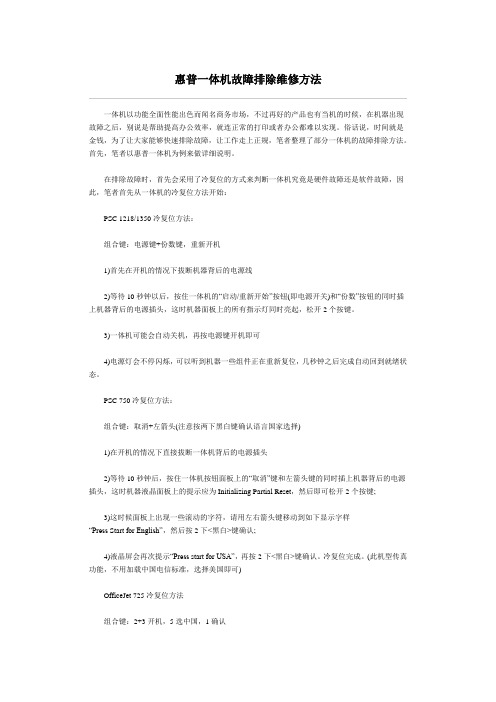
惠普一体机故障排除维修方法一体机以功能全面性能出色而闻名商务市场,不过再好的产品也有当机的时候,在机器出现故障之后,别说是帮助提高办公效率,就连正常的打印或者办公都难以实现。
俗话说,时间就是金钱,为了让大家能够快速排除故障,让工作走上正规,笔者整理了部分一体机的故障排除方法。
首先,笔者以惠普一体机为例来做详细说明。
在排除故障时,首先会采用了冷复位的方式来判断一体机究竟是硬件故障还是软件故障,因此,笔者首先从一体机的冷复位方法开始:PSC 1218/1350冷复位方法:组合键:电源键+份数键,重新开机1)首先在开机的情况下拔断机器背后的电源线2)等待10秒钟以后,按住一体机的“启动/重新开始”按钮(即电源开关)和“份数”按钮的同时插上机器背后的电源插头,这时机器面板上的所有指示灯同时亮起,松开2个按键。
3)一体机可能会自动关机,再按电源键开机即可4)电源灯会不停闪烁,可以听到机器一些组件正在重新复位,几秒钟之后完成自动回到就绪状态。
PSC 750冷复位方法:组合键:取消+左箭头(注意按两下黑白键确认语言国家选择)1)在开机的情况下直接拔断一体机背后的电源插头2)等待10秒钟后,按住一体机按钮面板上的“取消”键和左箭头键的同时插上机器背后的电源插头,这时机器液晶面板上的提示应为Initializing Partial Reset,然后即可松开2个按键;3)这时候面板上出现一些滚动的字符,请用左右箭头键移动到如下显示字样“Press Start for English”,然后按2下<黑白>键确认;4)液晶屏会再次提示“Press start for USA”,再按2下<黑白>键确认。
冷复位完成。
(此机型传真功能,不用加载中国电信标准,选择美国即可)OfficeJet 725冷复位方法组合键:2+3开机,5选中国,1确认1) 先将一体机电源关闭。
2) 等待10秒钟左右,同时按住面板上的拨号键的数字 "2"和"3"再开机器电源。
惠普传真机一体机错误代码表

传真接收错误代码200 传真会话结束,没有出现错误。
221 用户按了STOP 键,从而导致传真会话过早暂停。
222 本地机器已应答呼叫,但找不到呼叫的传真机。
通常,这是由应答语音呼叫的本地传真机所致。
或者在本地机器应答呼叫之前或应答时,远程用户立刻按Stop 键取消了传真传送。
或者接收传真机是较旧的不应答传真机。
尝试在Fax设置中打开Silent Detect。
或者在本地机器应答呼叫前或应答呼叫时,远程机器自动立刻结束该呼叫。
或者远程(呼叫)传真机确定二者之间存在功能不兼容性,于是在传送任何传真音频或T.30 帧之前立刻断开连接。
这是一种非常少见的表现。
*确认远程呼叫器是传真机而不是语音电话。
*如果远程机器在本地机器开始接收时结束通话,请减少本地机器应答的响铃次数。
或者,建议发送者通过传真手动发送文档。
*确认发送者未在非有意尝试向本地机器轮询文档,而未在向本地机器执行发送。
*重新配置本地传真机使用其他配置设置、切换ECM 设置和/或选择一种较慢的接收速度。
223 ECM224 即使多次尝试重新接收包含错误的部分页后,本地机器也无法接收整页。
这通常由极差的线路状况所致。
*请在电话线路状况改善后重新尝试接收传真*禁用ECM。
可能仍会出现错误,并会导致接收到的页面图象质量变差。
但是,接收整个文档的能力将有所提高。
*选择一种较慢的接收速度。
225 尽管已在本地禁用远程诊断程序访问,但是,远程机器还是尝试通过此机器启动了远程诊断会话。
*在本地机器上启用远程诊断功能(如有的话)。
否则,请联系发送者从诊断检查中删除该传真号码。
226 远程机器已尝试通过此机器启动远程诊断会话,但是,两台机器支持的远程诊断程序版本不兼容。
*远程诊断程序不能在采用不兼容远程版本的机器之间使用。
请联系发送者从诊断检查中删除该传真号码。
227 远程机器已尝试以本地机器不支持的速度和调制启动传真会话。
*请联系发送者并查明传真机发送的速度。
HP Deskjet F378F388 一体机红灯在闪,怎么办
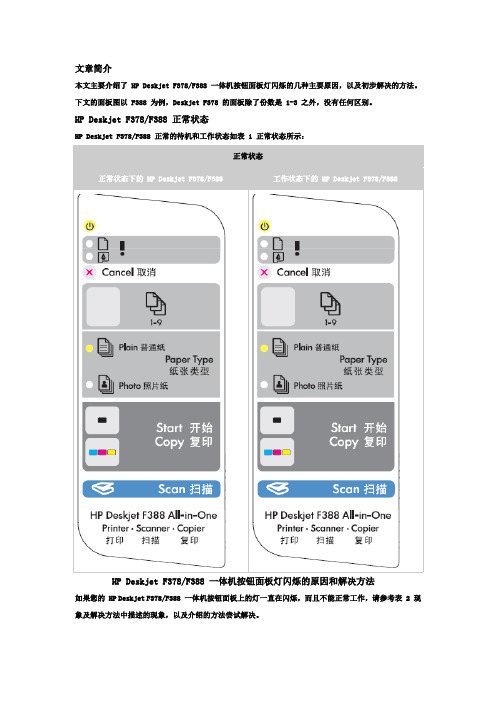
文章简介本文主要介绍了 HP Deskjet F378/F388 一体机按钮面板灯闪烁的几种主要原因,以及初步解决的方法。
下文的面板图以 F388 为例,Deskjet F378 的面板除了份数是 1-3 之外,没有任何区别。
HP Deskjet F378/F388 正常状态HP Deskjet F378/F388 正常的待机和工作状态如表 1 正常状态所示:正常状态正常状态下的 HP Deskjet F378/F388工作状态下的 HP Deskjet F378/F388HP Deskjet F378/F388 一体机按钮面板灯闪烁的原因和解决方法如果您的 HP Deskjet F378/F388 一体机按钮面板上的灯一直在闪烁,而且不能正常工作,请参考表 2 现象及解决方法中描述的现象,以及介绍的方法尝试解决。
现象及解决方法图示可能的原因初步的解决方法画着白纸标记,含义为检查纸张的红灯在闪烁,并且“份数”显示“E”。
其他灯没有闪烁情况。
可能的原因:•缺纸•卡纸•如果是在打印或者复印的时候恰巧纸盒里没纸,可以放好纸张后,按“取消”按钮继续。
如果进纸盒里有纸,您感觉到您的一体机正在努力卷纸但是没有卷上去。
请确认您使用的纸张厚度、尺寸和放置的位置,然后重试。
如果一体机使用时间较长或工作量较大,也可打开后盖用半湿的布清洁卷纸用的胶皮轮,这样可以加大卷纸轮的摩擦力。
•如果是卡纸后产生此故障,请参考如下文章:一体机出现卡纸情况后,如何正确的取出卡纸?•如果您发现一体机在开机后,检查纸张的灯闪烁,可能是检测纸张的传感器在某次操作的时候被卡住了,请参考如下文章:“检查纸张”红色灯一直闪烁,该怎么办 ?画着墨滴标记,含义为检查墨盒的红灯在闪烁,并且“份数”显示“E”。
其他灯没有闪烁情况。
可能的原因•一体机前方的墨盒检测门处于打开状态。
•两个墨盒至少有一个没有安装或者没有安装到位。
•至少一个墨盒没墨了;超过保质期;自行灌墨造成无法识别,也有可能是某个墨盒本身有损伤或缺陷。
HP(惠普)LaserJet 一体机产品故障排除
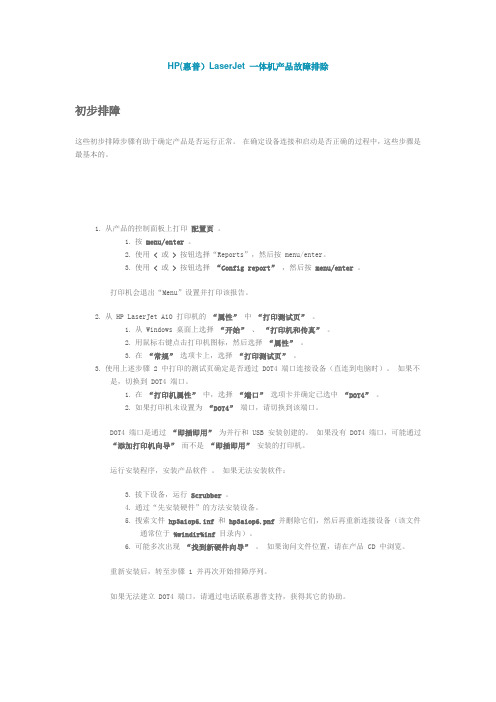
HP(惠普)LaserJet 一体机产品故障排除初步排障这些初步排障步骤有助于确定产品是否运行正常。
在确定设备连接和启动是否正确的过程中,这些步骤是最基本的。
1.从产品的控制面板上打印配置页。
1.按menu/enter 。
2.使用< 或> 按钮选择“Reports”,然后按 menu/enter。
3.使用< 或> 按钮选择“Config report”,然后按menu/enter 。
打印机会退出“Menu”设置并打印该报告。
2.从 HP LaserJet AiO 打印机的“属性”中“打印测试页”。
1.从 Windows 桌面上选择“开始”、“打印机和传真”。
2.用鼠标右键点击打印机图标,然后选择“属性”。
3.在“常规”选项卡上,选择“打印测试页”。
3.使用上述步骤 2 中打印的测试页确定是否通过 DOT4 端口连接设备(直连到电脑时)。
如果不是,切换到 DOT4 端口。
1.在“打印机属性”中,选择“端口”选项卡并确定已选中“DOT4”。
2.如果打印机未设置为“DOT4”端口,请切换到该端口。
DOT4 端口是通过“即插即用”为并行和 USB 安装创建的。
如果没有 DOT4 端口,可能通过“添加打印机向导”而不是“即插即用”安装的打印机。
运行安装程序,安装产品软件。
如果无法安装软件:3.拔下设备,运行Scrubber 。
4.通过“先安装硬件”的方法安装设备。
5.搜索文件hp3aiop6.inf 和hp3aiop6.pnf 并删除它们,然后再重新连接设备(该文件通常位于%windir%inf 目录内)。
6.可能多次出现“找到新硬件向导”。
如果询问文件位置,请在产品 CD 中浏览。
重新安装后,转至步骤 1 并再次开始排障序列。
如果无法建立 DOT4 端口,请通过电话联系惠普支持,获得其它的协助。
NOTE:对于打印缓慢或无法打印的问题,请确定 LPT1 端口设置 - 使用任何中断并启用旧式“即插即用”。
惠普(HP)打印机常见故障排除经验集合

惠普(HP)打印机常见故障排除经验集合惠普激光打印机无疑是激光打印机行业中的龙头老大,它的产品具有技术先进、型号齐全、稳定性高等特点。
惠普的很多激光打印产品型号大家都耳熟能详,在办公领域的应用非常广泛。
即使是再好的激光打印机,在工作一定的时间后也会出现这样或那样的故障,下面店铺就对惠普激光打印机的一些常见故障的排除以实例的形式为大家作以介绍,希望能对大家更好的使用惠普激光打印机有所帮助。
实例一、惠普6L激光打印机不打印故障现象:惠普6L激光打印机接通电源后其操作面板上ERROR(错误)、DATA(数据)和READY(就绪)这三个指示灯依次点亮后,剩下黄色ERROR(错误)指示灯亮,打印机无反应。
原因分析:对于惠普6L 激光打印机来说,开机后操作面板上ERROR(错误)指示灯亮表示:打印机缺纸、机盖没盖好、没有装感光鼓组件或感光鼓组件安装不到位以及打印机中有卡纸。
按以下步骤进行检查并排除:检修过程与排除方法:首先将打印机的电源插头拔下,查看打印机后面进纸盒中的打印纸安装是否到位,所谓到位就是要确保打印纸的前端将位于进纸盒底部的进纸传感器压住,经查打印纸安装正确;然后打开打印机的机盖,检查打印机盖合上时是否将机盖传感器压到位,以及打印机中感光鼓组件的安装是否到位,经检查这些部分都没有发现问题;接下来,打开打印机的机盖并拆下打印机后面的盖板,检查打印机中有无卡纸,用镊子轻轻地拨动打印机出纸位置的出纸检测传感器,观察该传感器有无损坏、脱落或被卡住现象,结果也正常;最后,拆下打印机后面的盖板,再检查进纸区的两个进纸传感器有无损坏或不回位现象。
经检查后发现有一个传感器(该传感器位于搓纸轮组件下面)不能复位,拆下该传感器检查,发现塑料杠杆式传感臂变形被卡住,经更换该传感器后故障排除。
故障排除经验:惠普 6L激光打印机的进纸区有两个检测纸张的传感器:第一个位于进纸盒底部,用于检测打印机中有无打印纸;第二个是纸传送传感器,用于检测打印机的纸张传送系统是否正常。
- 1、下载文档前请自行甄别文档内容的完整性,平台不提供额外的编辑、内容补充、找答案等附加服务。
- 2、"仅部分预览"的文档,不可在线预览部分如存在完整性等问题,可反馈申请退款(可完整预览的文档不适用该条件!)。
- 3、如文档侵犯您的权益,请联系客服反馈,我们会尽快为您处理(人工客服工作时间:9:00-18:30)。
惠普一体机常见故障解析
故障一:一体机在安装软件之后,软件扫描、复印等功能正常,但执行打印命令时右下角出现打印机打印小图标后,打印作业自动消失,打印命令也无法发出。
分析:出现这种故障的时候,首先需要检查用户的系统中是否安装了针式票据打印机的驱动,如爱普身的某些针式打印机安装了驱动之后,并且用过这款驱动打印票据等内容,就会导致惠普一体机驱动不能实现打印。
这类问题属于软件安装上的冲突,因此解决起来相对简单。
解决方法:由于是软件冲突,因此用户必须先卸载爱普生的针打驱动程序,卸载后,测试一体机是否能打印。
如果还不能打印,则先卸载一体机软件重新安装。
如果用户使用的一体机是usb接口,那么在卸载时注意先拔断usb线,然后从“开始”“程序”中找到惠普相关的一体机的卸载程序进行卸载。
在usb 一体机的安装时需要注意,在安装前不要连线,等软件提示重新启动的时候,再连接usb线。
如果问题在卸载爱普生票据针式打印机后解决了,则可以继续使用。
反过来,如果用户需要使用爱普生针式打印机,则需要卸载惠普一体机的驱动程序。
故障二:扫描/复印有条纹或模糊
解决方法:对应位置的扫描玻璃盖板内侧沾有油污或灰尘清洁拆开玻璃盖板,在拆装的时候需要注意,玻璃安全,玻璃属于易碎品。
通过对玻璃和扫描器的清洁以后,重新安装,复印一张查看效果。
故障三:单页/隔页的传真无法收发
解决方法:惠普oj6110一体机与另一端的传真机存在产品兼容性问题或线路问题兼容/环境问题,建议客户更换线路或更换其中一台传真机。
故障四:扫描头在原位异响,无法完成初始化。
解决方法:可能是扫描组件积尘和老化;清洁/硬件对扫描玻璃盖板内侧基准白和基准黑,以及扫描灯管、反射镜条作清洁,未解决则更换。
故障五:不认816/817墨盒,却认27/28号墨盒
解决方法:因为惠普psc1118/1218是为国内客户专门定制生产的,正常情况下只能识别816/817墨盒,但因其firmware的刷新错误,可能导致此问题设置/硬件执行nvram reset操作。
开机后,四个小绿灯循环闪烁时,同时按住“开关”和“纸张类型”键,直到自动关机,片刻后再开机(一般需两次),如果仍未解决,则申请整机更换机器功能正常。
故障六:惠普psc1118/1218存在笔架左右撞击声或扫描头返回原位时有振动噪音
解决方法:因两款产品采用的dj33xx系列机芯,笔架定位过程中经常可能产生左右端的撞击声,属于正常情况;因两款机器定位低端并采用cis接触式灯管的扫描结构,其扫描头在回程过程中不需保证精度而加速返回,同时因为单一固定导轨装置,会导致一定程度的噪音产生,属正常现象产品设计向用户解释原因,不必更换。
故障七:扫描/复印某些稿件时有横向条纹
解决方法:其余稿件正常因定位低端,扫描精度所限,其扫描某些单一底色的稿件时,可能出现此现象产品设计建议客户改脱机复印为先联机扫描,然后再打印,并在打印的纸张类型设置中选择“照片打印”,不必整体更换。
故障八:开机后,检测纸张和检测墨盒两个指示灯不停闪烁
解决方法:当笔架移动过程中遇到异常阻力,如右侧服务站左边的塑料上纸离合器档片尖端断裂、异物阻挡、皮带过松或过紧等,均可能导致此类报错调整/硬件检查是否因为服务站部件脱落阻挡笔架移动,把其装回原位;或通过皮带一端的紧固螺钉调整皮带的松紧度到合适程度;如故障依旧或离合器档片断裂则申请整机更换。
故障九:开机后,所有的指示灯一齐闪烁;有的还伴有断续性不加电的故障
解决方法:此类报错表示打印机遇到“致命性的故障”。
调整/硬件重新开机或者把控制面板贴纸撕下来重新贴好再加电开机。
如故障依旧,则申请整机交换。
故障十:惠普j4110扫描/复印全绿、黄、黑等扫描组件故障
解决方法:硬件申请整机更换打印不上纸或有时不上纸、打印歪斜等上纸离合器档片断裂、未复位,搓纸轮脏、齿轮等上纸机构故障硬件检查搓纸轮、位于服务站左边的离合器挡片状态和位置、取卡纸后盖等,如经清洁调整无效则申请更换液晶屏显示"cycle power"/不上电机器本身的电源模块部分出现故障硬件确认故障,申请更换液晶屏出现"carriage jam"笔架移动受阻报错,可能因取卡纸不当、笔架被出纸弹爪卡住、笔架被上纸离合器挡片卡住等调整/硬件断电,使笔架复位到最左端或最右端,然后开机重新初始化,如未解决则更换。
故障十一:惠普psc1118/1218/oj4110不上电
解决方法:机器本身的电源模块部分出现故障硬件确认故障,申请更换服务站密封胶帽、弹簧等部件脱落因打印机芯部分机构的简化,这些部件遇到笔架撞击后,比较容易脱落。
调整/硬件可以把脱落部件装回即可条状光栅一端。
故障十二:供纸轮左端盘状光栅从传感器凹槽中跳出,伴有马达噪音
解决方法:有可能缘于振动或装配过程中的失误等原因调整/硬件拆开机器,把盘状光栅复位,如有严重变形,则申请更换上导纸器。
钢轮脱落通常是因为客户取卡纸操作不当,用力过猛所致硬件不享受保修,进行保外处理打印a4幅面稿件时,会剩余1-2cm部分不能吐出来纸张尺寸设置不对、弹纸机构失灵等调整/硬件脱机打印测试排除软件设置因素,如故障依旧则更换。
故障十三:惠普psc750液晶屏报错"scanner failure",无法通过初始化扫描。
解决方法:出现这种故障主要是因为组件积尘和老化,部分到货备件也出现此类问题硬件对扫描组件和玻璃盖板内侧进行清洁或整机更换。
故障十四:HP j6110液晶屏报错"media mismatch",无法打印。
解决方法:打印机的默认纸张尺寸设置错误软件设置根据一体机技术文档,开机状态先同时按* #,然后顺序按124,按左箭头找到"report manu"项,确定后再按左箭头找到"media sense cal"项,按输入确认同时纸盒中至少放一张a4白纸即可。
